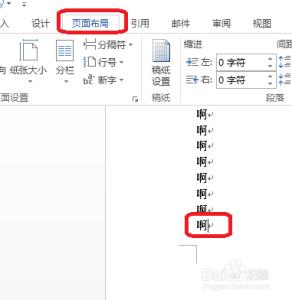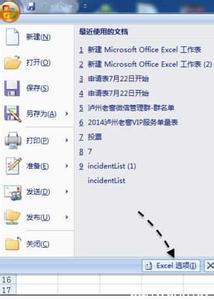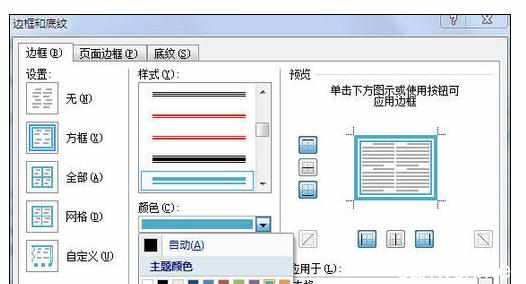日常工作生活中,有些Excel文档我们不想让人随便打开,这时就需要给文档设置密码。今天,小编就教大家在Excel2010中设置打开密码的操作方法。
Excel2010中设置打开密码的操作步骤如下:
打开需要设置密码的Excel文档。

点击文件-另存为。
在另存为对话框中,点击左下角的工具按钮,在出现的下拉列表中选择“常规选项”。
在出现的常规选项对话框中,输入打开权限密码,点击确定。
点击确定后,出现确认密码对话框,把刚才输入的密码重新输入一遍,点击确定。
单击另存为对话框中的“保存”按钮,在新出现的对话框中选择"是",替换现有文件。
重新打开此文件时,要求输入密码,输入密码后单击确定按钮即可打开文件。
 爱华网
爱华网